A DivX egy hatékony videoformátum nagy videofájlok tömörítésére a minőség megőrzése mellett. Fejlett kódolási technológiát használ a nagy felbontású videók kisebb fájlméretben történő tárolására. A Blu-ray lemezek nagy fájlmérete és titkosítása miatt sok felhasználó szeretné a Blu-ray lemezeket DivX formátumba konvertálni. Ennek célja, hogy a Blu-ray tartalom kezelhetőbb, lejátszhatóbb, és könnyebben tárolható vagy megosztható legyen. Ebben a bejegyzésben megtudhatja,... Hogyan lehet Blu-ray lemezt DivX-re konvertálni? egyszerűen. Így élvezheted a filmjeidet fizikai Blu-ray lejátszó és lemez nélkül. A konverzió révén videóidat könnyebben hozzáférhetővé és könnyebben tárolhatóvá teheted az eszközödön.
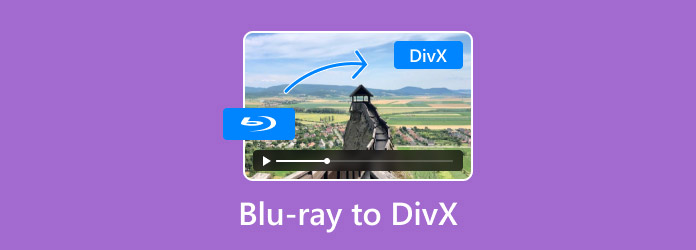
- 1. rész. Divx információk, amiket tudnod kell
- 2. rész. Blu-ray lemezek konvertálása Divx formátumra könnyedén
- 3. rész. Gyakran ismételt kérdések a Blu-ray DivX-re konvertálásával kapcsolatban
1. rész. Divx információk, amiket tudnod kell
Mielőtt rátérnénk a fő témára, lássuk a formátumot. DivX egy saját fejlesztésű videoformátum, amely a magas tömörítési hatékonyságának köszönhetően egyre népszerűbb. A DivX, Inc. fejlesztette ki, hogy kiváló minőségű videotartalmat biztosítson minimális minőségveszteséggel. Ezek a fájlok akár 1080p HD felbontást is támogatnak, akár 12×-es tömörítési aránnyal.
Amit még tudni kell a DivX-ről:
- Kompatibilis minden médialejátszóval és hordozható eszközzel.
- Kiemelkedő audiovizuális minőséget biztosít csökkentett fájlméret mellett.
- Akár 1080p HD felbontást is támogat 12-szeres tömörítési aránnyal.
- Több kodekkel működik a kiváló minőségű tartalom hatékony kódolása érdekében.
Profik
- Hatékonyan tömöríti a videókat.
- Kiváló videóminőséget biztosít.
- Letöltés közben is lehetővé teszi a lejátszást.
Hátrányok
- A lejátszáshoz speciális kodek szükséges.
- Zárt forráskódú, ami azt jelenti, hogy nem lehet módosítani.
| DivX gyors információk | |
| Teljes név | Digitális Videó Expressz |
| Fájlkiterjesztés | .divx fájl |
| Médiakategória | Videó |
| Kodekek | MPEG-4 2. rész DivX H.264/MPEG-4 AVC DivX Plus HD Nagy hatékonyságú videokódolás DivX HEVC Ultra HD |
Fontos jegyzet: A DivX fájlok lejátszásához DivX kodek szükséges. Előnyük, hogy kompatibilisek a Windows és Mac médialejátszókkal. Fontos, hogy ne keverjük össze a DivX fájlokat a DIVX-szel. A DIVX egy megszűnt videolemez-kölcsönző rendszer, amely egykor a DVD-kkel versenyzett. DivX fájlokhoz keresel médialejátszót? Fedezd fel a... legjobb ingyenes DivX videolejátszó itt.
2. rész. Blu-ray lemezek egyszerű konvertálása Divx formátumba
Blu-ray Master ingyenes Blu-ray Ripper A hatékony ingyenes Blu-ray DivX rippelő szoftverek közé tartozik. Kompatibilis a Windows 11/10/8 és a macOS 10.12 vagy újabb verziókkal. Ez a szoftver az A, B és C régiókból származó Blu-ray lemezek visszafejtésére és konvertálására szolgál. Ezenkívül hatékonyan kezeli a legtöbb másolásvédelmet, biztosítva a titkosított Blu-ray lemezek megbízható feldolgozását.
Ráadásul a Blu-ray Master Free Blu-ray Ripper támogatja a Blu-ray lemezeket és a BDMV mappákat. Lehetővé teszi a Blu-ray tartalom több mint 500 formátumba konvertálását, beleértve a DivX-et is. Több előre beállított beállítást kínál különböző felbontási lehetőségekkel, így kiválaszthatja a legjobb minőséget. Ráadásul 10 beépített szerkesztőeszközzel rendelkezik a tartalom testreszabásához a konvertálás előtt.
Amit tudnia kell a Blu-ray Master ingyenes Blu-ray Ripperről:
- Lehetővé teszi az egyes címek testreszabását egy másik kimeneti profilban.
- Gyorsabb Blu-ray rippelést és konvertálást biztosít akár 30× sebességgel.
- Blu-ray filmek konvertálása több mint 500 digitális formátumba és eszközbeállításba.
- Minden típusú Blu-ray lemezt támogat, beleértve a régiózáras és másolásvédett lemezeket is.
1. lépés.Szerezd meg a Blu-ray Master Free Blu-ray Ripper programot a hivatalos weboldalról, vagy kattints az alábbi ingyenes letöltési gombra. Telepítsd a Blu-ray rippelő szoftvert, és hagyd, hogy a telepítési folyamat befejeződjön. Ha befejeződött, helyezd a Blu-ray lemezt a külső meghajtóra, és nyisd meg a szoftvert.
Ingyenes letöltés
Windowshoz
Biztonságos letöltés
Ingyenes letöltés
macOS számára
Biztonságos letöltés
2. lépés.A bal felső sarokban kattintson a Töltsön be lemezt a lemez importálásához a külső meghajtóról. Ha a Blu-ray lemez digitálisan van tárolva BDMV mappaként, kattintson a legördülő menüre, és válassza a BD mappa betöltése lehetőséget. A szoftver elemzi a Blu-ray lemezt, és megjeleníti az összes elérhető címet.
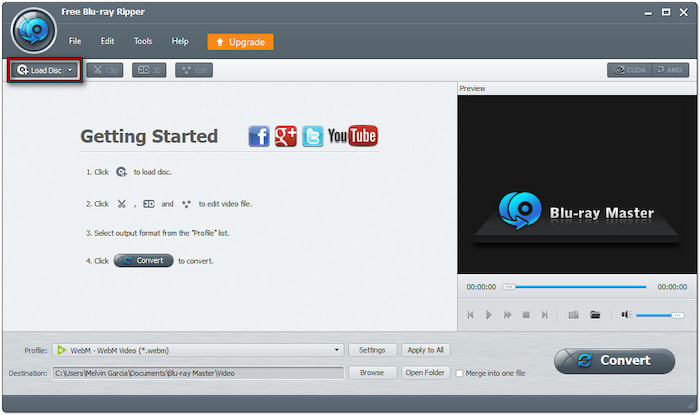
3. lépésMiután a rendszer felismerte a Blu-ray lemezt, a beépített szerkesztővel testreszabhatja a videót. Kattintson a Szerkesztés gombra a szerkesztőeszközök eléréséhez és használatához:
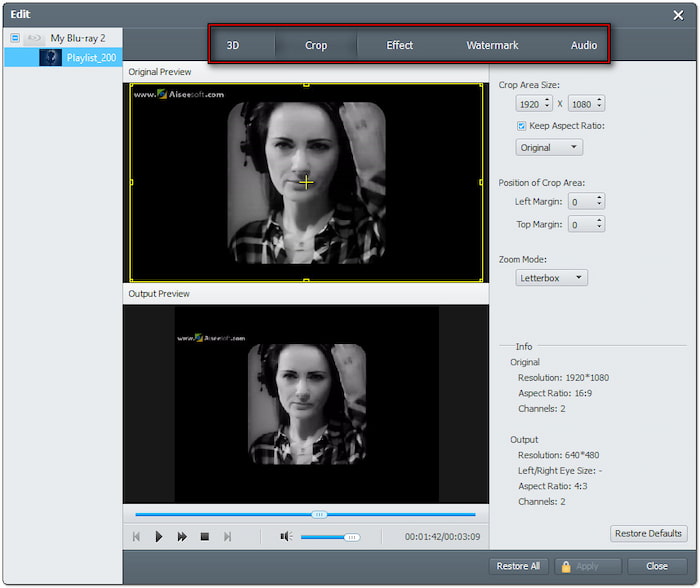
Csipesz: Vágja ki a további Blu-ray jeleneteket, például a stáblistát, a rendezői vágásokat, az összefoglalókat, az előzeteseket stb.
Termés: Távolítsa el a külső széleket vagy a fekete sávokat a képarány módosításával vagy a szabad kivágással.
Hatás: Javítsa az alapvető videóeffektusokat, például a fényerőt, a kontrasztot, a színárnyalatot és a telítettséget.
Vízjel: Szöveges vagy egyéni képvízjel hozzáadása konfigurálható mérettel, stílussal és pozícióval.
Hang: Növeld a hangszintet akár 200%-re, hogy kijavítsd a Blu-ray tartalom alacsony hangerővel rendelkező részében található hangokat.
4. lépés.Kattints a Profil legördülő menüre, és navigálj az Általános videó kategóriához. Válaszd ki a DivX videó (*.avi) kimeneti formátumként. Szükség esetén kattintson a Beállítások gombra a profilbeállítások, például a kódoló, a bitráta, a képkockasebesség, a felbontás stb. módosításához.
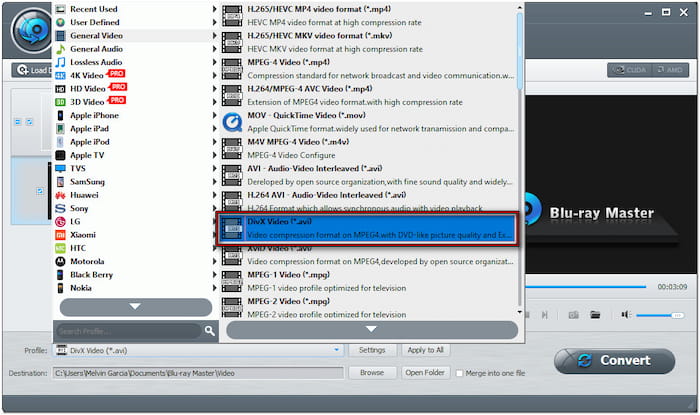
Jegyzet: A DivX videón (*.avi) túl a Blu-ray Master Free Blu-ray Ripper további profil-előbeállításokat is kínál. Tartalmazza a DivX HD videót, PS3 DivX videót, Xbox360 DivX videót, PS4 DivX HD videót stb.
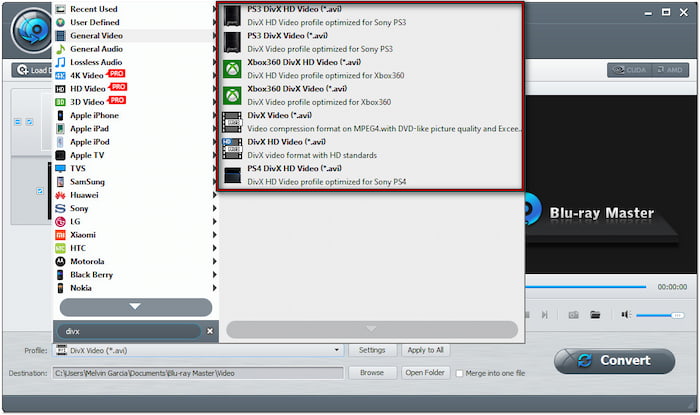
5. lépés.Lépjen a Cél mezőbe, és kattintson a Tallózás gombra a kimeneti könyvtár beállításához. A célút megadása után kattintson a Alakítani a rippelési folyamat elindításához. A Blu-ray Master Free Blu-ray Ripper dekódolja, rippeli és konvertálja a Blu-ray lemezt, miközben megőrzi a kiváló minőséget.
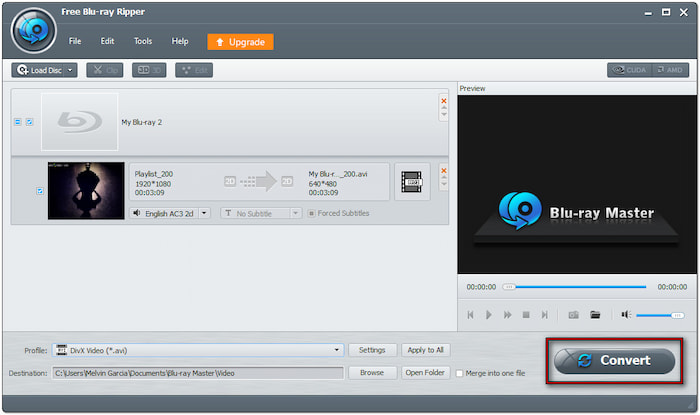
A Blu-ray Master Free Blu-ray Ripper egy megbízható eszköz volt a Blu-ray lemezek ingyenes konvertálásához. Szinte azonnal felismeri a lemezt, és lehetővé teszi a rippeléshez szükséges címek kiválasztását. Szupergyors sebességének köszönhetően egy teljes hosszúságú Blu-ray lemezt 30 perc alatt konvertálhatsz.
3. rész GYIK a Blu-ray DivX-re konvertálásával kapcsolatban
-
Legális a Blu-ray lemezek DivX-re konvertálása?
A Blu-ray lemezre konvertálás jogszerűsége a lemez tulajdonjogától és céljától függ. Általánosságban elmondható, hogy a személyes (házilag készített) Blu-ray lemez személyes használatra történő konvertálása legálisnak tekinthető. Azonban egy másolásvédett lemez kereskedelmi célú rippelése sérti a Digital Millennium Copyright Act-et.
-
Milyen szoftverre van szükségem ahhoz, hogy Blu-ray lemezt DivX-be konvertálhassak?
A legjobb Blu-ray ripper A leghasználhatóbb szoftver a Blu-ray Master Free Blu-ray Ripper. Ez a szoftver hatékonyan képes visszafejteni, rippelni és konvertálni a Blu-ray lemezeket több mint 500 formátumra, beleértve a DivX-et is. Segíthet a Blu-ray lemez tartalmának kinyerésében és bármilyen formátumba konvertálásában a megőrzött minőséggel. Ne feledd, hogy a szoftvert engedéllyel használd a szerzői jogi problémák elkerülése érdekében.
-
Megtarthatom ugyanazt a minőséget, miközben Blu-ray-t Divx-re konvertálok?
Igen, megőrizheted ugyanazt a minőséget a Blu-ray Divx-be konvertálása során. Ez akkor érvényes, ha a megfelelő eszközt és profilbeállításokat használod. Ha meg szeretnéd tartani a forrás minőségét, állítsd be a felbontást, a képkockasebességet és a bitrátát.
Becsomagolás
Megértés Hogyan lehet Blu-ray lemezt DivX-re konvertálni? nagyszerű módja annak, hogy Blu-ray tartalmakat játsszon le kiváló minőségű, mégis helytakarékos formátumban. A DivX kivételes tömörítést kínál a tartalom tárolására és streamelésére anélkül, hogy túl sok tárhelyet foglalna el. A megfelelő szoftverrel, például a Blu-ray Master Free Blu-ray Ripperrel a folyamat könnyedén megy végbe. Lehetővé teszi a Blu-ray lemezek visszafejtését, rippelését és DivX formátumba konvertálását a forrás megőrzésével. Ha egy egyszerű, gyors és megbízható eszközt keres konvertálási igényeihez, a Blu-ray Master Free Blu-ray Ripper a tökéletes eszköz.
Továbbiak a Blu-ray Mastertől

